Dans cet article, vous découvrirez 3 points importants :
- La première connexion ;
- Le profil ;
- Le menu d’Ernest.
La première connexion
Pour votre première connexion à Ernest, vous allez avoir besoin de votre adresse email et du mot de passe temporaire qu’Ernest vous a précédemment envoyé.
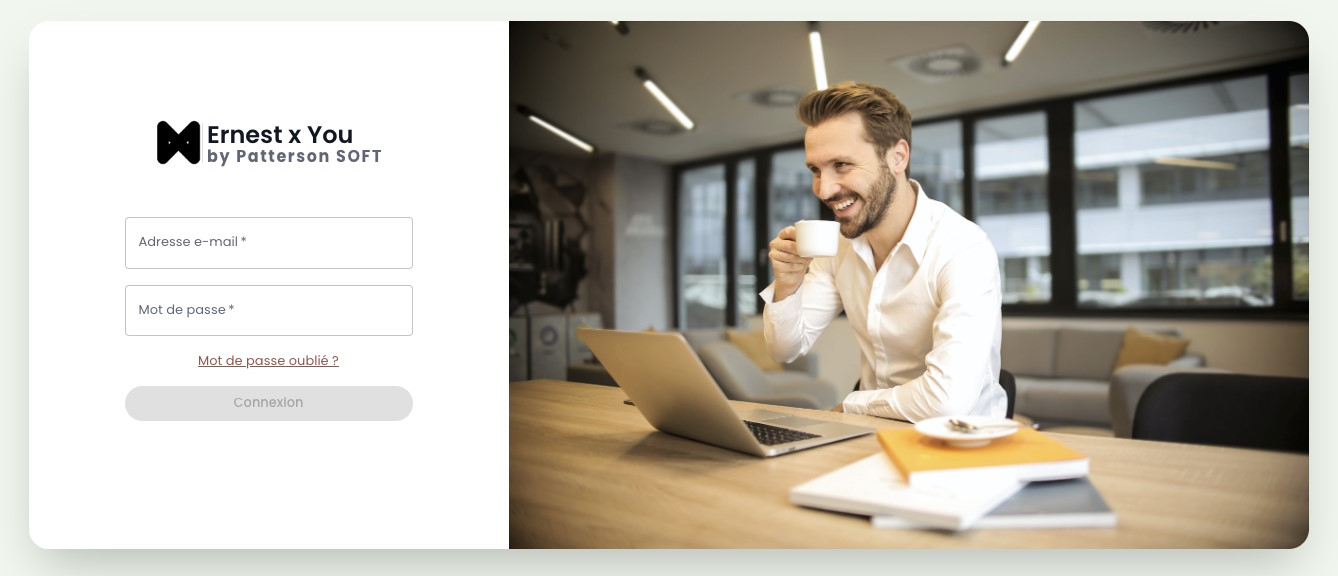
L’adresse de connexion sera toujours une adresse en HTTPS respectant le format suivant : https://nomdevotreentreprise.ernest.pattersonsoft.com.
Après vous être connecté avec succès pour la première fois, Ernest vous invite à modifier votre mot de passe pour des raisons de sécurité.
Le profil
Une fois connecté, vous arrivez sur la page d’accueil.
En haut à droite de la page, vous pouvez trouver différents éléments.
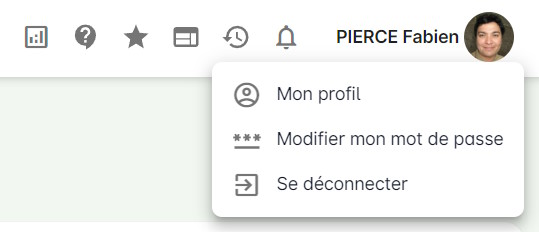
![]() Pour ajouter rapidement des données contextuelles.
Pour ajouter rapidement des données contextuelles.
![]() Pour consulter la documentation et le journal des modifications, et pour nous contacter.
Pour consulter la documentation et le journal des modifications, et pour nous contacter.
Le journal des modifications vous permet de suivre les évolutions d’Ernest. Lorsqu’une nouvelle version est disponible, une pastille apparaît sur l’icône, vous invitant à le consulter.
![]() Pour lister les favoris enregistrés.
Pour lister les favoris enregistrés.
Vous pouvez mettre en favoris des dossiers candidat, des offres d’emploi et des sociétés afin de les retrouver en 1 clic. Les favoris sont strictement personnels. Pour mettre un élément en favori (ou le retirer des favoris), il suffit de se rendre sur la fiche souhaitée et de cliquer sur l’icône ![]() en haut à droite de la page.
en haut à droite de la page.
![]() Pour accéder au site carrière (seulement s’il est activé dans les paramètres d’Ernest).
Pour accéder au site carrière (seulement s’il est activé dans les paramètres d’Ernest).
![]() Pour accéder aux documents récemment consultés.
Pour accéder aux documents récemment consultés.
![]() Pour consulter les notifications d’événements importants et secondaires.
Pour consulter les notifications d’événements importants et secondaires.
Lorsqu’un événement important survient (message reçu d’un candidat par exemple), la cloche devient rouge et un son est émis. Vous pouvez désactiver le son dans votre profil.
![]() Vos nom, prénom et photo. Vous pouvez cliquer dessus pour afficher un menu contenant :
Vos nom, prénom et photo. Vous pouvez cliquer dessus pour afficher un menu contenant :
- Mon profil : Le détail de votre profil (nom, prénom, adresse email, numéro de téléphone, équipe et rôle notamment) ainsi que votre jeton API Ernest Sourcing. C’est également ici que vous allez pouvoir activer les intégrations Trimoji et Microsoft ;
- Modifier mon mot de passe : Pour modifier votre mot de passe ;
- Se déconnecter : Pour fermer votre accès en toute sécurité.
Si une erreur est présente dans votre profil, veuillez contacter votre administrateur.
Le menu
Le menu principal d’Ernest, situé à gauche de l’écran, est composé de différentes sections.
Chaque section contient un ou plusieurs modules. La visibilité des sections dépend directement de vos droits d’accès.
En passant votre curseur sur le menu, celui-ci se déplie et affiche le libellé associé à chaque icône. C’est également lorsque le menu est déplié que le bouton ![]() permettant de passer en mode Nuit apparait.
permettant de passer en mode Nuit apparait.
La section RH
La section RH contient les modules suivants :
- Candidats. C’est votre CVthèque. C’est là que se trouvent tous vos dossiers candidat ;
- Offres. C’est ici que vous créez et suivez vos offres d’emploi ;
- Processus. C’est ici que vous suivez les candidatures reçues sur vos offres d’emploi, et que vous les déplacez d’étape en étape.
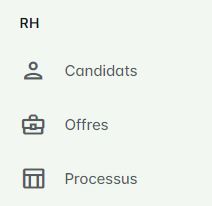
Le module Candidatures
La vue principale du module Candidatures suit la méthode Kanban, où chaque étape de votre processus est représentée par une colonne. Vous pouvez en toute simplicité personnaliser votre processus en ajoutant ou supprimant des étapes, en déplaçant les colonnes, en ajoutant des tags, etc. Si vous le souhaitez, vous pouvez également suivre les candidatures sous forme de liste. Vous pouvez vous rendre sur la documentation Gérer mes candidatures – Kanban pour en savoir plus.
La section CRM
Dans la section CRM, vous pourrez suivre efficacement votre business en y gérant vos clients, contacts et affaires :
- Le module Sociétés vous permet de gérer vos clients ;
- Le module Contacts vous permet de gérer vos contacts ;
- Le module Affaires vous permet de gérer vos opportunités de business.
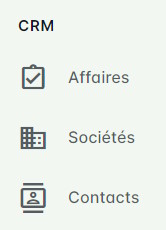
La section Synthèse
Dans la section Synthèse, vous trouverez :
- La Messagerie, pour suivre toutes les communications email et SMS reçues et envoyées ;
- Les Notes, pour consulter toutes les notes prises sur les candidats, les offres d’emploi, les sociétés et les contacts ;
- Les Entretiens, pour consulter tous les entretiens réalisés ou à venir avec les candidats ;
- Les Statistiques, pour piloter votre activité de manière optimale.
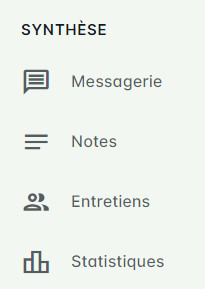
La section Paramétrage
La section Paramétrage contient les modules suivants :
- Un module Configuration vous permettant de configurer Ernest selon les besoins de votre entreprise ;
- Un module Événements non traités vous permettant de consulter les candidatures des jobboards qui n’ont pas pu être intégrées automatiquement ;
- Un module Automatisation vous permettant de configurer des actions se déclenchant automatiquement ;
- Un module Données vous permettant de gérer les données présentes dans l’ensemble de l’application Ernest ;
- Un module Listes de diffusion vous permettant de créer vos communautés pour envoyer des emails et des SMS à de nombreux destinataires en 1 clic ;
- Un Message d’accueil pour personnaliser le texte d’accueil. Le message saisi sera visible par tous les collaborateurs de l’entreprise ;
- Un module pour configurer vos Modèles de communication ;
- Un module pour configurer vos Modèles de note ;
- Un module pour gérer vos Rapports ;
- Un module pour gérer votre Organigramme ;
- Un module Utilisateurs pour gérer les comptes utilisateurs.
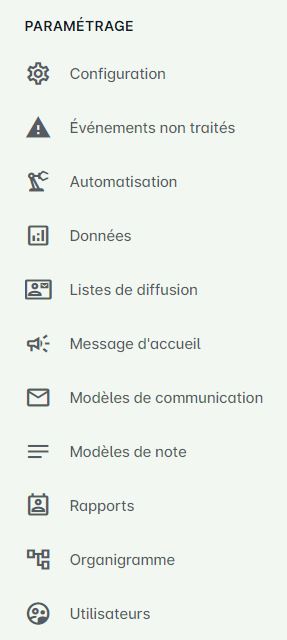
Liste des éléments à paramétrer pour une utilisation optimale
- Adapter la configuration au besoin de votre entreprise (module Configuration de la section Paramétrage) ;
- Adapter le contenu des listes du module Données ;
- Paramétrer les modèles de communication, les modèles de note et les rapports ;
- Intégrer vos processus de recrutement dans le module Processus.










